SAP Solman - Creazione di procedure guidate
La creazione di procedure guidate fornisce una serie di strumenti come il browser e il registro delle procedure guidate per creare procedure guidate per le attività che vengono eseguite periodicamente. Le procedure guidate vengono eseguite in diversi ambiti, ovvero sistema tecnico, host e database e per diverse aree di applicazione.
Le procedure guidate in Solution Manager possono essere utilizzate per ottenere i seguenti vantaggi:
- Per eseguire processi complessi.
- I processi critici per l'azienda possono essere eseguiti con meno rischi.
- Per velocizzare i processi.
GPA può essere integrato con diversi moduli applicativi -
- Operazioni sui processi aziendali
- Operazioni applicative
- Monitoraggio del flusso di messaggi
- Confronto di database
- Gestione delle attività IT
- Avvisi e monitoraggio
Avvio dell'ambiente procedura guidata
Per avviare l'ambiente procedura guidata, seguire i passaggi indicati di seguito:
Utilizzando il codice transazione: GPA_ADMIN o da un centro di lavoro, è possibile aprire il Browser delle procedure guidate dai seguenti centri di lavoro:
Analisi della causa principale → Gestione delle eccezioni → Procedure guidate o operazioni dei processi aziendali → Gestione della coerenza dei dati → Confronto tra database.
Diversi strumenti in Creazione procedura guidata includono:
Browser GPA
Utilizzando lo strumento browser GPA, è possibile creare, eliminare, visualizzare in anteprima, cercare o esportare procedure guidate e aggiornare il contenuto della procedura guidata SAP fornita.
Lo screenshot riportato di seguito mostra la schermata principale del browser GPA.
Utilizzando l'opzione Area applicazione, è possibile raggruppare GP per un'area funzione.
Attributi di ricerca
È possibile applicare filtri alle procedure guidate.
Quando si cancellano gli attributi di ricerca, il browser GP visualizza tutte le procedure guidate secondo l'area funzionale.

Riquadro di consegna dei contenuti
Questa opzione può essere utilizzata per avvisare i clienti quando è disponibile un nuovo contenuto e propone anche di importarlo.
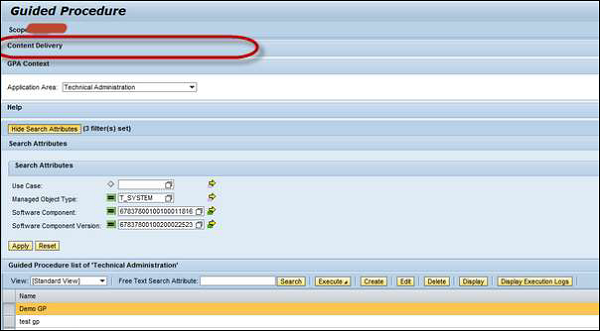
Area di applicazione
È possibile utilizzare le seguenti aree di applicazione in GPA:
- Monitoraggio BI
- Monitoraggio dei processi aziendali
- Confronto tra database
- Configurazione avanzata del monitoraggio
- Gestione del volume di dati
- Monitoraggio dell'utente finale
- Gestione delle eccezioni
- Configurazione della gestione delle eccezioni
- Monitoraggio dell'interfaccia e della connessione
- Monitoraggio del lavoro
- Monitoraggio PI
- Monitoraggio del sistema
- Amministrazione tecnica

Manutenzione GPA
Utilizzando lo strumento di manutenzione GPA, è possibile modificare, attivare, trasportare e rivedere le procedure guidate già esistenti. Per aprire la manutenzione della procedura guidata, è necessario aprire GP Browser → 3 pulsanti dell'interfaccia utente di manutenzione GP. Questi sono -
Create button - Per creare un nuovo GP.
Edit button - Per modificare un GP.
Display button - Per mostrare i dettagli di un medico di famiglia.
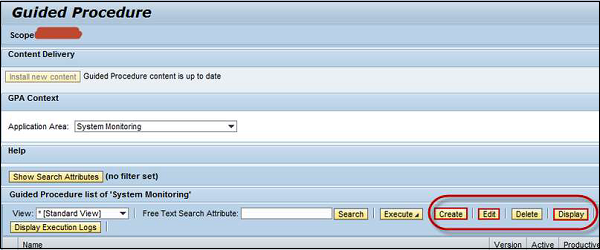
Registro GPA
Questo strumento di GPA viene utilizzato per visualizzare istanze, log e per esportare in HTML e avviare una nuova istanza. È possibile accedere al registro della procedura guidata da GP Browser per l'ambito selezionato e per la procedura guidata selezionata.
È possibile utilizzare la sezione di filtraggio per filtrare i log. È anche possibile esportare i log in diversi formati: Excel, HTML, ecc.

Consegna dei contenuti GPA
Questo strumento viene utilizzato per generare avvisi in caso di disponibilità di nuovi contenuti. Il cliente viene informato del nuovo contenuto in due punti. Il primo è quando il GP viene aperto e il cliente esegue una procedura guidata, vedrà un messaggio che lo informa che è disponibile un nuovo contenuto GP.
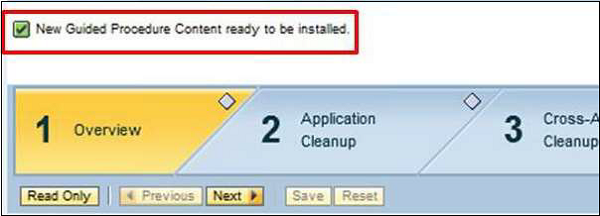
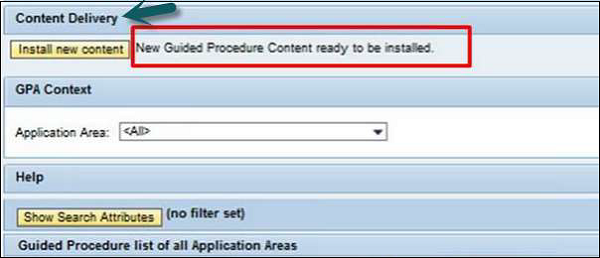
GP Runtime
Questo strumento viene utilizzato per eseguire una procedura guidata, per controllare lo stato di esecuzione. Quando si apre una procedura guidata nell'interfaccia utente del browser GP o è possibile selezionare l'anteprima in Manutenzione procedura guidata, viene aperta l'interfaccia utente di runtime della procedura guidata ed è possibile eseguire GP.